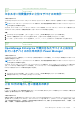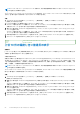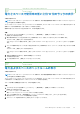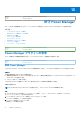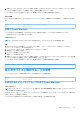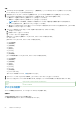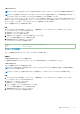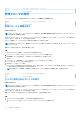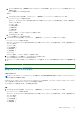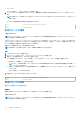Users Guide
Table Of Contents
- Dell EMC OpenManage Enterprise Power Managerバージョン2.0 ユーザーズ ガイド
- 目次
- はじめに: Power Manager
- 変更履歴
- 本リリースの新機能
- 互換性マトリックス
- ライセンス要件
- 拡張性とパフォーマンス
- はじめに:Power Manager
- デバイス検出ジョブの作成
- Power Managerデバイスの監視および管理
- ラック管理
- 電力削減中のデータ センターの管理
- Power Managerデータへのクイック アクセス
- 保守 Power Manager
- アラート
- のレポート Power Manager
- アップデート Power Manager
- よくあるお問い合わせ(FAQ)
- トラブルシューティング
- 付録
- その他の情報
● [タイプ]
カテゴリー選択し、フィルターされたデータを表示します。
2. Power Manager によって監視されているデバイスの[電源管理および監視]の詳細を表示するには、デバイス名をクリックし
ます。
メモ: 物理グループに含まれている一部のデバイスは Power Manager に対応していないため、それらのデバイスにはリンク
がありません。
デバイスの[電源管理および監視]の詳細が表示されます。
Identifier GUID-D8758FA1-68A5-4331-BDEB-B97486CC682E
Version 5
Status Translation Validated
物理グループの編集
このタスクについて
メモ: デバイス マネージャーとしてログインしている場合は、自分の権限適用範囲に含まれているデバイス グループとデバイ
スのみを表示および管理できます。
たとえば、デバイス マネージャー DM1 ユーザーとしてログインしている場合は、デバイス マネージャー DM1 ユーザーに割り当て
られているグループとそのグループ内のデバイスのみを表示することができます。物理グループに対して、編集や別のラックへの
デバイスの移動などの管理タスクを実行することはできません。
物理グループを編集するには、次の手順を実行します。
メモ: 物理グループを作成した後で、[グループ階層]を編集することはできません。
手順
1. [OpenManage Enterprise]を起動します。
2. [デバイス]ページの左ペインで、[プラグイン グループ]セクションを展開します。
3. 物理グループを編集するには、次のいずれかを実行します。
● [物理階層]セクションで、グループを展開し、グループを右クリックして、[グループの編集]を選択します。
[物理グループの編集]ページが表示されます。
メモ: グループの電力容量は、グループ内のデバイスの電力消費量の合計であり、総電力量の推奨値が[電力容量]フ
ィールドの下に表示されます。
● 物理グループの電力またはスペース容量を編集するには、[物理階層]セクションでオプションをクリックし、[属性]をク
リックします。
[グループ属性]ページが表示されます。
4. 変更を加え、[完了]または[保存]をクリックします。
Identifier
GUID-623FC339-F46A-41A9-B29D-EA2F6579BCF8
Version 5
Status Translation Validated
物理グループの削除
無効になった物理グループを削除します。
前提条件
緊急電力削減(EPR)オプションが物理グループで無効になっていることを確認します。
このタスクについて
メモ: デバイス マネージャーとしてログインしている場合は、自分の権限適用範囲に含まれているデバイス グループとデバイ
スのみを表示および管理できます。
60 保守 Power Manager